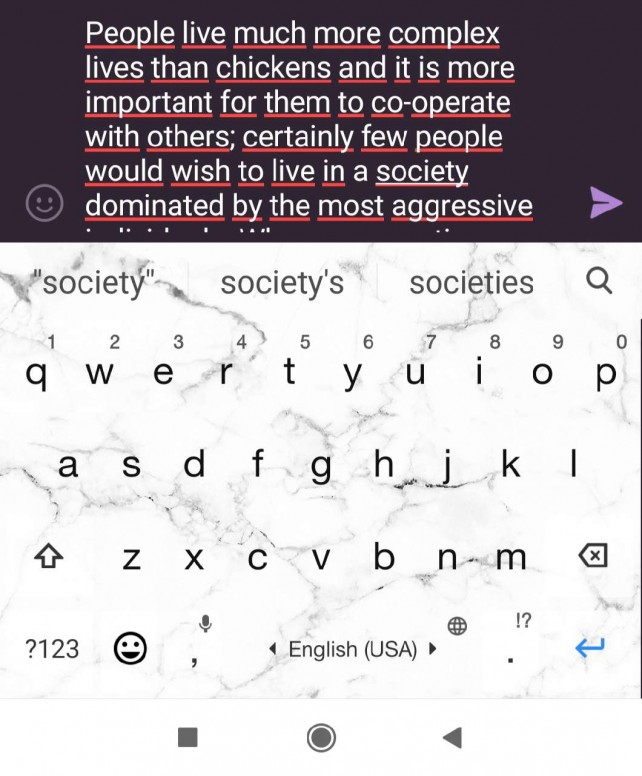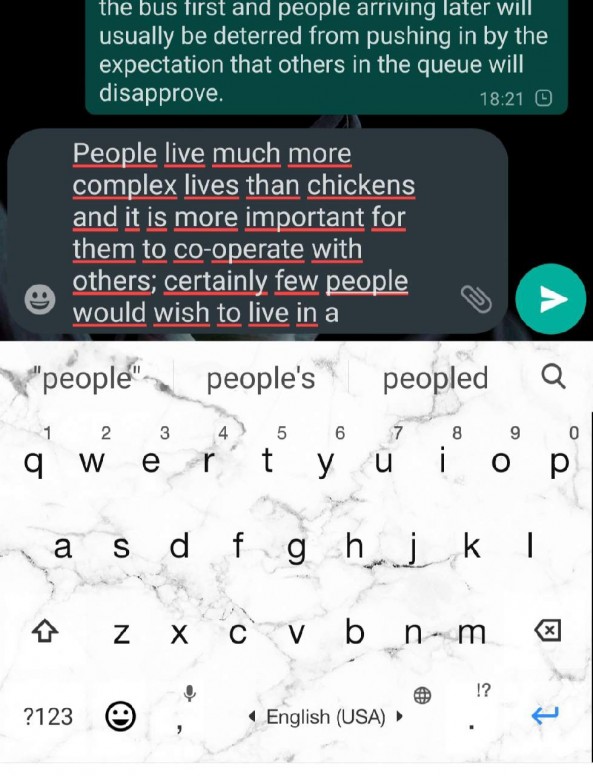- Android Studio — все имена файлов в проекте выделены красным цветом, но ошибок нет
- 12 ответов
- Android Studio – все имена файлов в проекте красные, но ошибок нет
- Методы лечения различных ошибок в Android Studio при разработке проекта
- [Советы] Подчёркивает все иностранные слова красным
- Xiaomi Comm APP
- Рекомендации
Android Studio — все имена файлов в проекте выделены красным цветом, но ошибок нет
Я импортировал проект ADT в Android Studio. У меня много ошибок, но я могу исправить их все. Я не думаю, что «как» важно в этом случае, я бы не смог все-таки вспомнить все ошибки. Проект работает без ошибок, но как-то Android Studio отмечает все файлы красным. Просто имена файлов, ошибок в коде нет. Я попробовал очистить и перезапустить.
Раньше кто-то испытывал подобное? Или, может быть, проблема с IntelliJ могла решить кто-то?
Edit:
Это был контроль версий. Проект был неверсифицирован, но в папке, управляемой SVN. То, что указывал красный. Решением может быть копирование проекта в другую папку или добавление файлов в управление версиями.
12 ответов
Возможно, вы видите цвета состояния файла, которые Android Studio использует для отображения состояния файла. Откройте «Настройки» и откройте «Редактор» > «Цвета и шрифты» > «Состояние файла». Здесь вы можете увидеть, что означают все разные цвета. Я предполагаю, что ваши красноватые файлы имеют такой цвет, потому что вы еще не добавили их в исходный код.
У меня была такая же проблема: все было красным, а MainActivity не найдено. Я разрешаю это, делая:
Файл → Недействительный каш/перезагрузка
Если кто-то хочет импортировать проект, а затем все имена файлов и папок являются коричневыми, значит, файлы/папки неизвестны. Это происходит, если импортированный проект имеет контроль VCS, для этого вам просто нужно проверить корневую папку проекта для папки .idea и внутри нее, если есть XML файл с именем vcs.xml: если это так, просто переименуйте его или удалите, затем закрыть и снова открыть проект, все имена станут черными.
Это может быть из-за вашей системы контроля версий. Возможно, вы не выполнили свои изменения в файлах, фиксирующих ваши изменения, чтобы восстановить цвет имен файлов на белый или перейти в Файл- > Настройки- > Управление версиями и отключить VCS
Из скриншота, который вы подключили, похоже, что это связано с включенным VCS.
Случай 1: вы хотите использовать VCS. И вы не совершили код. Если это так, то, пожалуйста, зафиксируйте код.
Случай 2: VCS включен, и вы об этом не знаете. Чтобы отключить это, откройте «Настройка» → «Управление версиями».
На правой панели вы увидите проект и тип VCS. Выберите эту строку и щелкните элемент VCS. В раскрывающемся списке выберите.
Это решит вашу проблему.
Это потому, что контроль версий (например, Git) был включен в вашем проекте.
Перейдите в File → Settings → Editor . В разделе » Version Control выберите » File Status Colors Содержит список разных цветов и их значения.
Используя SVN-репозиторий в Android Studio, я получил такую же проблему после переименования имени пакета. Чтобы решить эту проблему, вам нужно сделать правый щелчок по красным файлам /Subversion/Add to CVS → Затем файлы будут зелеными, после того, как вы их совершите, они будут нормальными (черный цвет).
Это происходило со мной каждый раз, когда я настраивал репозиторий git в моем проекте. Чтобы ответить на вопрос, просто добавьте проблемные файлы в ваш VCS, «git add» в моем случае, и вам должно быть хорошо идти.
VCS: commit После этого красный цвет ушел в моем случае.
Я пошел в папку моего проекта (c:\users\. \AndroidStudioProjects\my project folder\ и удалил папку .git . (Она скрыта).
Решения для существующего проекта, которые были недавно клонированы
- удалить или переименовать .idea/vcs.xml и перезапустить андроид студию
- Убедитесь, что точная папка добавлена как root в File-> Настройки-> Контроль версий
- Проверьте правильный инструмент vcs, настроенный в File-> Настройки-> Контроль версий и удалите ненужные записи
У меня были аналогичные проблемы с IntelliJ, и у вас есть более подробная информация, которая может оказаться полезной:
- Если по какой-либо причине IntelliJ импортирует проект с использованием VCS, отличный от того, что используется вашим проектом, это может повлиять на то, как он смотрит на корни проекта. Например, IntelliJ продолжал импортировать проекты с Subversion в качестве VCS, когда мы используем Git — Subversion создает корень для каждой папки верхнего уровня, а Git просто имеет только один корень (я не знаю, почему).
- Как было сказано выше, переход в Настройки- > Управление версиями (IntelliJ IDEA → Настройки для OS X) и изменение типа VCS на «Git» или «none» заставят красные символы уйти.
- Я понятия не имел, почему IntelliJ продолжал импортировать проект в качестве Subversion, поэтому я вошел в плагины и отключил «Интеграцию Subversion» — это избавилось от проблемы навсегда.
Источник
Android Studio – все имена файлов в проекте красные, но ошибок нет
Я импортировал проект ADT в Android Studio. У меня много ошибок, но я мог исправить их все. Я не думаю, что «как» важно в этом случае, я бы не смог все-таки вспомнить все ошибки. Проект работает без ошибок, но как-то Android Studio отмечает все файлы красным. Просто имена файлов, ошибок в коде нет. Я попробовал очистить и перезапустить.
Раньше кто-то испытывал что-то подобное? Или, может быть, проблема с IntelliJ могла решить кто-то?
Редактировать:
Это был контроль версий. Проект был неверсифицирован, но в папке, управляемой SVN. То, что красный указывал. Решением может быть копирование проекта в другую папку или добавление файлов в систему контроля версий.
Возможно, вы видите цвета состояния файла, которые Android Studio использует для отображения состояния файла. Откройте «Настройки» и откройте «Редактор»> «Цвета и шрифты»> «Состояние файла». Здесь вы можете увидеть, что означают все разные цвета. Я предполагаю, что ваши красноватые файлы имеют такой цвет, потому что вы еще не добавили их в исходный контроль.
У меня была та же проблема: все было красным, а моя MainActivity не найдена. Я разрешаю это, делая:
Файл -> Недействительные каши / перезагрузка
Если кто-то случайно импортирует проект, а затем все имена файлов и папок являются коричневыми, это означает, что файлы / папки неизвестны. Это происходит, если импортированный проект имеет управление VCS, для этого вам просто нужно проверить корневую папку проекта для папки .idea и внутри нее, если есть XML-файл с именем vcs.xml: если это так, просто переименуйте его или удалите, затем Закрыть и снова открыть проект, все имена станут черными.
Это может быть из-за вашей системы контроля версий. Возможно, вы не выполнили свои изменения в файлах, фиксирующих ваши изменения, чтобы восстановить цвет имен файлов на белый или перейти в « Файл-> Настройки-> Контроль версий и отключить VCS
На скриншоте, который вы подключили, похоже, что это связано с включенным VCS.
Случай 1: вы хотите использовать VCS. И вы не передали код. Если это так, то, пожалуйста, зафиксируйте код.
Случай 2: VCS включен, и вы об этом не знаете. Чтобы отключить это, откройте «Настройка» -> «Управление версиями».
На правой панели вы увидите проект и тип VCS. Выберите эту строку и нажмите на элемент VCS. В раскрывающемся списке выберите.
Это решит вашу проблему.
Используя SVN-репозиторий в Android Studio, я получил такую же проблему после переименования имени пакета. Чтобы решить эту проблему, вам нужно сделать правый щелчок по красным файлам / Subversion / Add to CVS -> Затем файлы будут зелеными, после того, как вы их совершите, они будут нормальными (черный цвет).
Это происходило со мной каждый раз, когда я настраивал git-репо в моем проекте. Чтобы ответить на вопрос, просто добавьте проблемные файлы в ваш VCS, «git add» в моем случае, и вам должно быть хорошо идти.
У меня были аналогичные проблемы с IntelliJ, и у меня есть некоторые подробности, которые могут оказаться полезными:
- Если по какой-то причине IntelliJ импортирует проект с использованием VCS, отличный от того, что используется вашим проектом, это может повлиять на то, как он смотрит на корни проекта. Например, IntelliJ продолжал импортировать проекты с Subversion в качестве VCS, когда мы используем Git – Subversion создает корень для каждой папки верхнего уровня, а Git просто имеет только один корень (я понятия не имею, почему).
- Как было сказано выше, переход в Настройки-> Контроль версий (IntelliJ IDEA -> Предпочтения для OS X) и изменение типа VCS на «Git» или «none» приведет к тому, что красные символы исчезнут.
- Я понятия не имел, почему IntelliJ продолжал импортировать проект в качестве Subversion, поэтому я вошел в плагины и отключил «Интеграцию с Subversion» – это избавилось от проблемы навсегда.
Источник
Методы лечения различных ошибок в Android Studio при разработке проекта
Сегодня хотел бы поделиться своим анализом и способами лечением разных ошибок при разработке своего продукта в Android Studio. Лично я, не раз сталкивался с различными проблемами и ошибками при компиляции и/или тестировании мобильного приложения. Данный процесс, всегда однообразный и в 99% случаев и всегда нужно тратить n-колличество времени на его устранение. Даже, когда ты уже сталкивался с данной проблемой, ты все равно идешь в поисковик и вспоминаешь, как же решить ту или иную ситуацию.
Я для себя завел файлик, в котором отметил самые частые ошибки — потратив на это несколько часов и перечислил самые популярные ошибки (в дальнейшем планирую просто их запомнить), чтоб сократить свое время в дальнейшем.
Итак, начну по порядку с самой распространенной проблемы и дальше буду перечислять их по мере появления:
1) Если подчеркивает красным код, где используются ресурсы: R. — попробовать (но вероятно не поможет): Build -> Clean Project.
В принципе на Build -> Clean Project можно не терять времени, а лучше всего — слева переключиться на Project, открыть каталог .idea, затем каталог libraries и из него удалить все содержимое. Затем нажать кнопку Sync Project. А затем (если все еще красное, но скорее всего уже будет все ок ) Build -> Clean Project.
2) После внезапного выключения компьютера, после перезапуска может быть во всех проектах весь код красным. Перед этим может быть ошибка: Unable to create Debug Bridge: Unable to start adb server: Unable to obtain result of ‘adb version’. Есть три решения — первое помогло, второе нет (но может быть для другого случая), а третье — не пробовал:
а) File — Invalidate Caches/Restart — Invalidate and Restart
б) Закрыть студию. В корне папки проекта удалить файл(ы) .iml и папку .idea. Вновь запустить студию и импортировать проект.
в) Нажать Ctrl-Alt-O и запустить оптимизацию импорта.
Кстати, adb сервер можно проверить на версию (и работоспособность) и затем перезапустить:
3) Если Android Studio выдает приблизительно такую ошибку: Error:Execution failed for task ‘:app:dexDebug’.
Надо слева переключиться на опцию Project, найти и удалить папку build которая лежит в папке app, т.е. по пути app/build. Затем перестроить весь проект заново: Build -> Rebuild Project.
Такое же решение если ошибка типа: «не могу удалить (создать) папку или файл» и указан путь, который в ведет в app/build. Тоже удаляем папку build и ребилдим проект.
4) В сообщении об ошибке упоминается heap — виртуальная память. А ошибка обычно вызвана ее нехваткой, т.е. невозможностью получить запрашиваемый объем. Поэтому этот запрашиваемый объем надо уменьшить, т.е. переписать дефолтное значение (обычно 2048 MB которое можно изменить в настройках), на меньшее 1024 MB.
В файле проекта gradle.properties пишем:
5) Android Studio пришет примерно такую ошибку: Plugin is too old, please update to a more recent version, or set ANDROID_DAILY_OVERRIDE environment variable to «83648b99316049d63656d7276cb19cc7e95d70a5»
Возможные причины (кроме необходимости регулярного обновления SDK):
а) Загруженный проект был скомпилирован с помощью уже несовместимого старого gradle плагина. В этом случае надо найти и подключить в своем build.gradle проекта этот более старый плагин. т.е. попробовать более старые версии, например: 1.1.3 (часто именно 1.1.x и подходит).
Найти все версии можно здесь.
б) Если в build.gradle проекта используется beta-версия плагина — это означает, что срок ее истек. Посмотреть последние релизы (продакшн и бета) можно также здесь:
6) Иногда при подключении сторонних библиотек могут дублироваться некоторые файлы (обычно связанные с лицензированием). В сообщении будет что-то содержащее слова: duplicate files. Решение — надо посмотреть в сообщении об ошибке или в документации подключенной сторонней библиотеки — какие именно файлы стали избыточными, и перечислить их в build.gradle модуля для исключения (exclude) из билда.
Это делается в директиве packagingOptions (которая, в свою очередь, находится в директиве android).
Источник
[Советы] Подчёркивает все иностранные слова красным
| Привет! Проблема: в любом приложении телефон подчеркивает все иностранные слова (английский) красным, как будто они неправильно написано. Если их добавить в словарь, по одному слову, он убирает подчеркивание. Подскажите, пожалуйста, что я могу сделать) Спасибо! 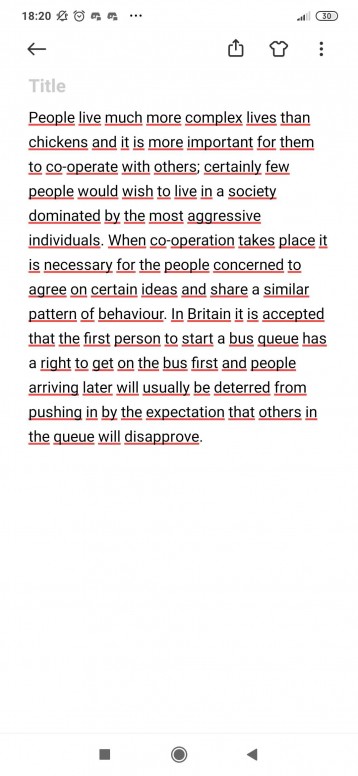 |
avatar.png (417.86 KB, Downloads: 0)
2021-04-07 23:24:26 Upload
avatar.png (273.12 KB, Downloads: 0)
2021-04-07 23:25:38 Upload
avatar.png (259.8 KB, Downloads: 0)
2021-04-07 23:25:51 Upload
alerulev82 | из app
saouliak | из Redmi Note 7
| Понятно, что включена проверка русского языка. В русском таких слов нет. Включите проверку английского, и у Вас все русские слова будут подчёркнуты. |
tankist_228 | из Redmi 8
| это так и должно быть. это типа какая то проверка слов |
Katieeeee Ответить | из Redmi Note 8 Pro
| Может быть можно как-то это исправить? На устройстве же есть английская клавиатура, даже Т9 помогает с английскими словами. Думаю, должно что-то быть, чтоыб они не подчёркивались. |
Спасибо за ответы)

Xiaomi Comm APP
Получайте новости о Mi продукции и MIUI
Рекомендации
* Рекомендуется загружать изображения для обложки с разрешением 720*312
Изменения необратимы после отправки
Cookies Preference Center
We use cookies on this website. To learn in detail about how we use cookies, please read our full Cookies Notice. To reject all non-essential cookies simply click «Save and Close» below. To accept or reject cookies by category please simply click on the tabs to the left. You can revisit and change your settings at any time. read more
These cookies are necessary for the website to function and cannot be switched off in our systems. They are usually only set in response to actions made by you which amount to a request for services such as setting your privacy preferences, logging in or filling in formsYou can set your browser to block or alert you about these cookies, but some parts of thesite will not then work. These cookies do not store any personally identifiable information.
These cookies are necessary for the website to function and cannot be switched off in our systems. They are usually only set in response to actions made by you which amount to a request for services such as setting your privacy preferences, logging in or filling in formsYou can set your browser to block or alert you about these cookies, but some parts of thesite will not then work. These cookies do not store any personally identifiable information.
These cookies are necessary for the website to function and cannot be switched off in our systems. They are usually only set in response to actions made by you which amount to a request for services such as setting your privacy preferences, logging in or filling in formsYou can set your browser to block or alert you about these cookies, but some parts of thesite will not then work. These cookies do not store any personally identifiable information.
Источник